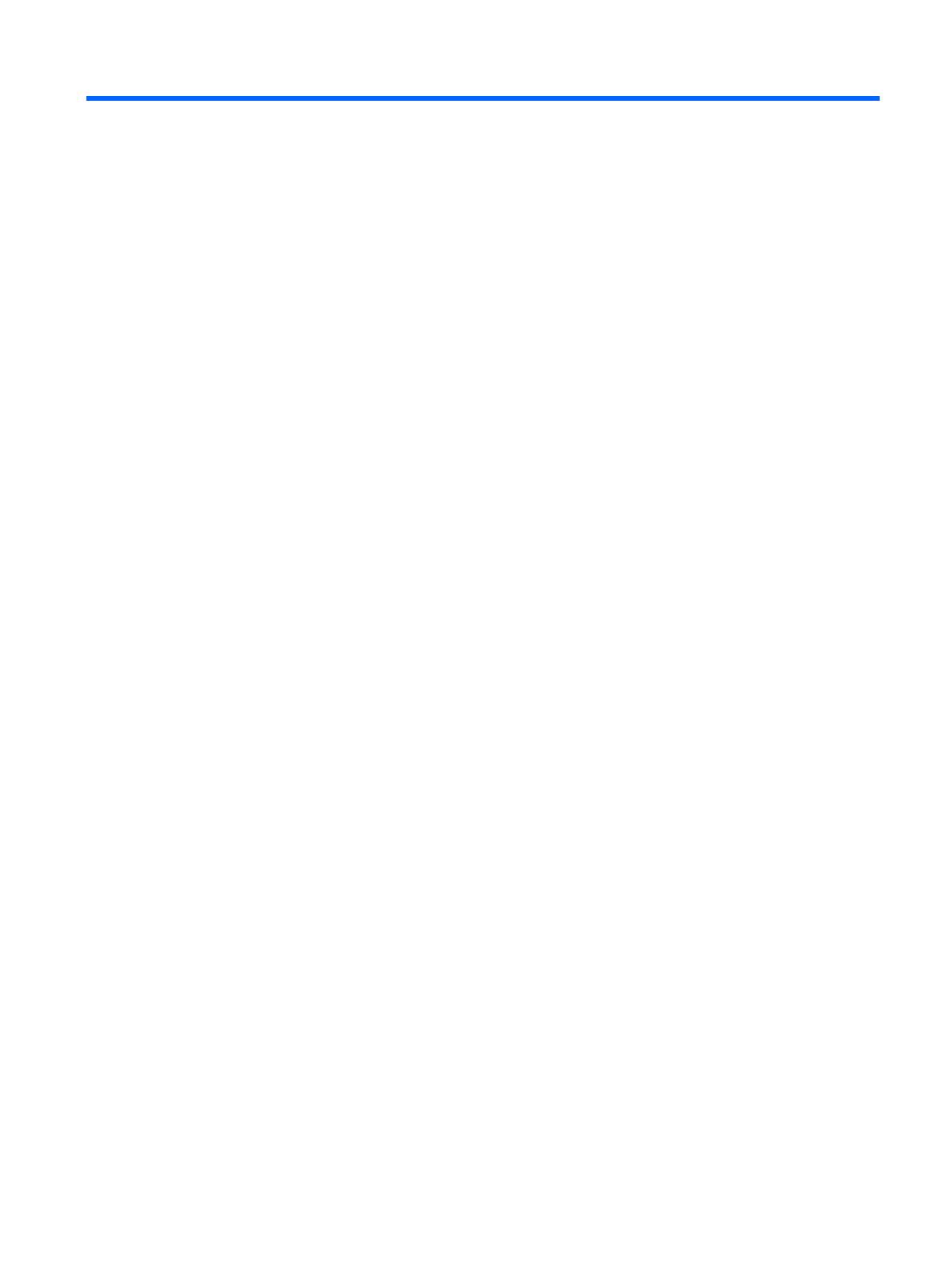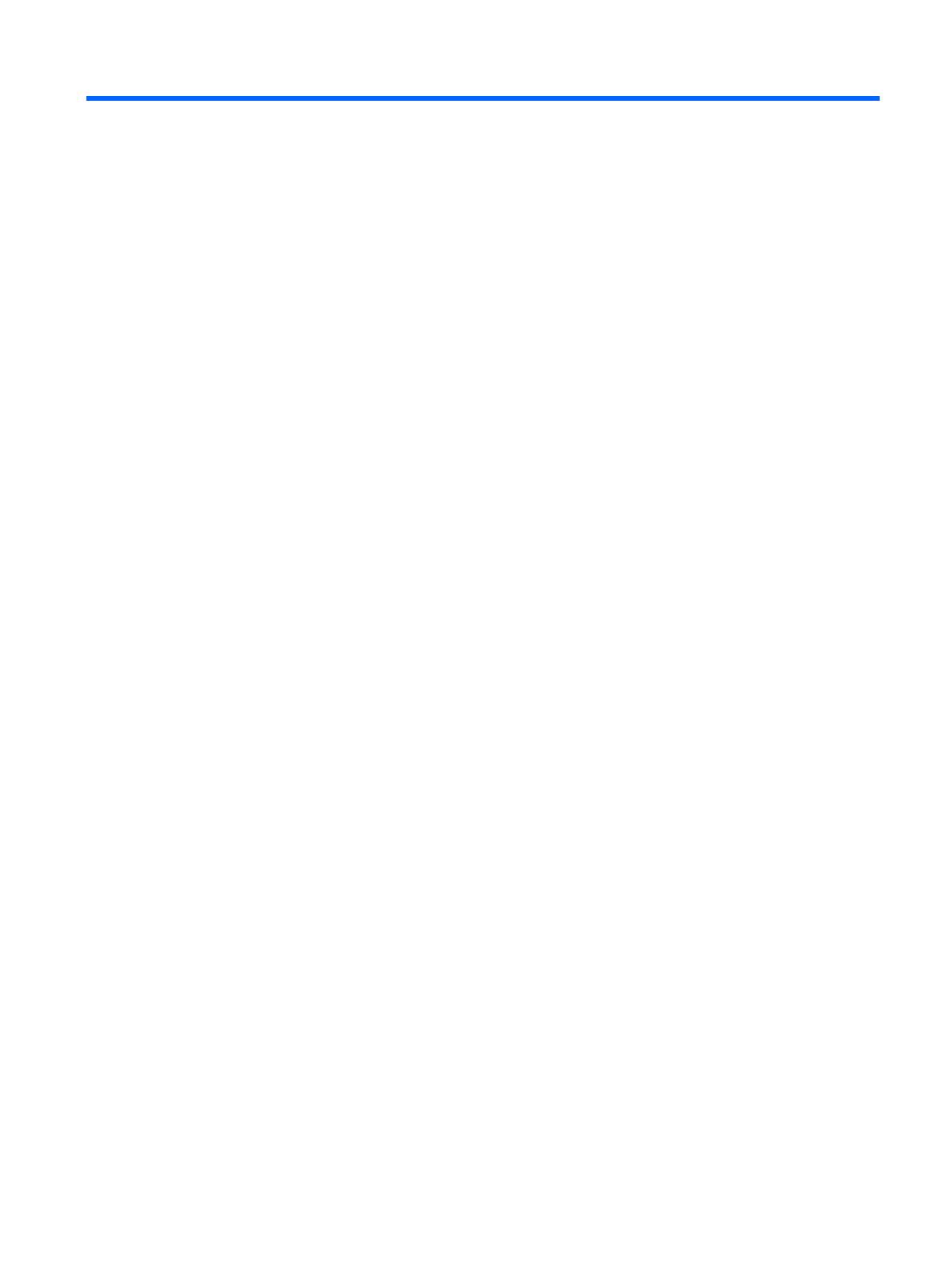
Innehåll
1 Produktens funktioner .................................................................................................................................... 1
HPs LCD-skärmar ................................................................................................................................ 1
2 Installera bildskärmen .................................................................................................................................... 3
Fälla ut bildskärmens piedestalfot ........................................................................................................ 3
Komponenter på baksidan ................................................................................................................... 4
Ansluta kablarna ................................................................................................................................... 5
Frontpanelens kontroller ....................................................................................................................... 6
Justera bildskärmen ............................................................................................................................. 7
Slå på bildskärmen ............................................................................................................................... 9
Ansluta USB-enheter ............................................................................................................................ 9
Ta av bildskärmsfoten ........................................................................................................................ 11
Montera bildskärmen ......................................................................................................... 12
Placering av etiketter med spänning och strömstyrka ........................................................................ 13
Montera ett kabellås ........................................................................................................................... 13
3 Hitta mer information .................................................................................................................................... 14
Referenshandböcker .......................................................................................................................... 14
Produktsupport ................................................................................................................................... 14
Bilaga A Tekniska data .................................................................................................................................... 15
Modell LA1905wl/LA1905wg .............................................................................................................. 15
LA2205wg .......................................................................................................................................... 16
Modellerna LA2205wl/LA22f .............................................................................................................. 17
LA2405wg .......................................................................................................................................... 18
Modell LA2405x .................................................................................................................................. 19
Avkänning av förinställda skärmupplösningar .................................................................................... 21
Modell LA1905wl och LA1905wg ....................................................................................... 21
Modell LA2205wg, LA2205wl och LA22f ........................................................................... 21
Modellerna LA2405wg och LA2405x ................................................................................. 21
Ange användarlägen .......................................................................................................................... 22
Strömsparfunktion .............................................................................................................................. 22
v